
Bu yaygın bir durumdur - birbirine yakın birkaç bilgisayarınız var ve aralarında dosya aktarmak istiyorsunuz. Bir USB sürücü çıkarmanız veya e-postayla göndermeniz gerekmez - daha hızlı ve kolay yollar vardır.
Herhangi bir karmaşık Windows ağ ayarıyla uğraşmanız gerekmediğinden, bu geçmişte olduğundan daha kolaydır. Dosyaları paylaşmanın birçok yolu vardır, ancak en iyilerini ele alacağız.
Windows Ev Grubu
Bilgisayarların Windows 7 veya Windows 8 kullandığını varsayarsak, bir Windows Ev Grubu, aralarında dosya paylaşmanın en kolay yollarından biridir. Geçmişte Windows ev ağı yapılandırması son derece karmaşıktı, ancak Ev Grubu'nun kurulumu kolaydır. Sadece Windows Gezgini içindeki Ev Grubu seçeneğinden bir Ev Grubu oluşturun (Windows 8'de Dosya Gezgini) ve bir parola alacaksınız. Bu parolayı yakındaki bilgisayarlara girin ve Ev Grubunuza katılabilirler. Böylece, aynı ağ üzerindeyken paylaşılan dosyalarınıza erişebilirler - bir Ev Grubu oluştururken paylaşmak istediğiniz kitaplıkları seçebilirsiniz.
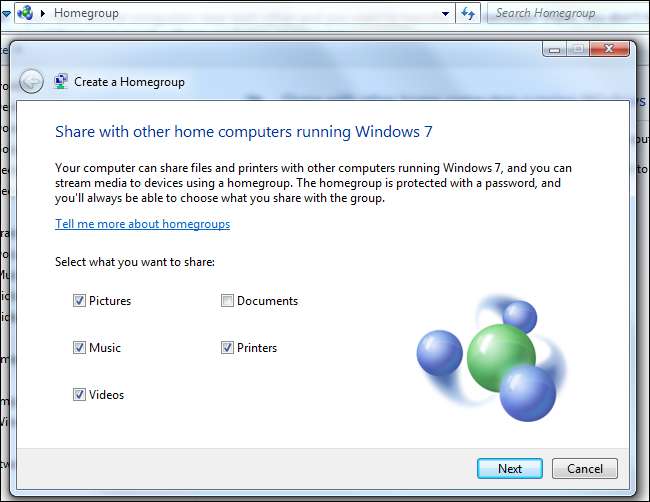
Diğer bilgisayarı kullanan birinin dosya yöneticisinde Ev Grubu seçeneğini seçmesi, paylaşılan dosyalarınıza göz atması ve bunları bilgisayarına indirmesi gerekir. Bir misafir gelirse, bilgisayarlarında herhangi bir karmaşık Windows ağ yapılandırması yapmanız gerekmez - onlara Ev Grubu şifresini verin ve hemen katılabilsin.
Linux kullanıcıları kullanabilir Linux dağıtımlarında yerleşik olarak bulunan dosya paylaşım özellikleri kullanımı da oldukça kolay olmalıdır.
Dropbox LAN Senkronizasyonu
Birçok kişi dosyaları Dropbox, Google Drive veya SkyDrive gibi bir bulut depolama çözümüyle senkronize ederek bilgisayarlar arasında aktarır. Maalesef bu biraz zaman alabilir - dosyanın diğer bilgisayarlarınıza geri indirilmeden önce bulut depolama sağlayıcınızın sunucularına yüklenmesi gerekir. Bu, düşündüğünüzde bir şeyler yapmanın çok aptalca bir yoludur - büyük bir dosyanın senkronizasyonunu sonsuza kadar sürebilir. Bilgisayarlar aynı ağ üzerindeyse, neden dosyaları doğrudan aralarında eşitlemiyorsunuz?
Dropbox Tam olarak bunu yapan bir “LAN Sync” özelliği sunarak kalabalık arasında öne çıkıyor. Dropbox çalıştıran iki bilgisayar aynı ağ üzerindeyse, dosyaları uzun yükleme ve indirme olmadan doğrudan birbirleri arasında senkronize edecekler. Dropbox'ınıza 1 GB'lık bir dosya eklerseniz, aynı ağ üzerindeyse Dropbox çalıştıran diğer bilgisayarınızla hızlı bir şekilde senkronize edilir.
Hepsinden iyisi, Dropbox'ınızdaki klasörleri diğer insanlarla paylaşabilirsiniz. Sizinle aynı LAN ağındaysa, LAN senkronizasyonunun avantajlarından da yararlanacaklardır. Bu, dosyaları Dropbox aracılığıyla paylaşıyorsanız ve aynı ağdaysanız, dosyaları doğrudan başka birinin bilgisayarına senkronize edebileceğiniz anlamına gelir.
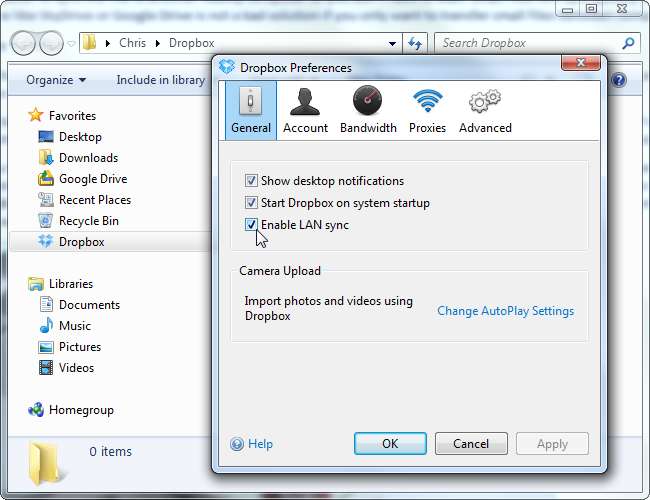
Elbette Dropbox hesabınızda dosya için yeterli alanınız olması gerekir, çünkü dosya yine de Dropbox'ınıza otomatik olarak yüklenecektir. Hangi hizmeti kullanıyor olursanız olun, küçük dosyalar, önce yüklenmeleri gerekse bile hızlı bir şekilde senkronize edilir. LAN senkronizasyonu olmasa bile, bilgisayarlar arasında yalnızca küçük dosyaları aktarmak istiyorsanız SkyDrive veya Google Drive gibi başka bir hizmet kötü bir çözüm değildir.
USB 3.0 Sürücü
USB sürücü eski standarttır - kablosuz olarak çalışmaz, ancak dosya aktarmanın hızlı bir yoludur. Hepsinden iyisi, bilgisayarların birbirine bağlı veya aynı ağda olmasını gerektirmez.
USB sürücüler, özellikle USB 3.0 desteğine sahip bir flash sürücü aldıysanız, Wi-Fi'den daha hızlı olabilir. Elbette, hız avantajından yararlanmak için sürücüyü USB 3.0 bağlantı noktalarına takmanız gerekir - çoğu USB 3 bağlantı noktasının içi mavidir, bu nedenle hangilerinin USB 3.0 bağlantı noktaları olduğunu belirlemek için bunlara bakabilirsiniz.
Ancak, yeni 802.11ac Wi-Fi standardını destekleyen kablosuz donanımınız varsa, kablosuz aktarım daha da hızlı olabilir. 802.11ac Wi-Fi teorik olarak maksimum 1,3 Gigabit / saniye (Gbps), USB 3.0 teorik olarak maksimum 4 Gbps'ye sahiptir. Her ikisi de gerçek dünyada kullanımda önemli ölçüde daha yavaş olacaktır - USB 3, büyük dosyalar için hız çok önemli olduğunda büyük olasılıkla daha hızlı olacaktır, ancak maksimum hız gerekli değilse, modern kablosuz donanım fazlasıyla hızlı olabilir.

BitTorrent Senkronizasyonu
Dosyaları bilgisayarlarınız arasında senkronize halde tutmak istiyorsanız - her sabit sürücüde aynı dosyalara yerel olarak erişebilmenizi sağlamak - denemek isteyebilirsiniz. BitTorrent Senkronizasyonu . Dropbox LAN Sync'in aksine, bulut depolama bileşeni yoktur, bu da senkronize edebileceğiniz dosya miktarının bir sınırı olmadığı anlamına gelir. BitTorrent Sync'i yalnızca yerel ağınızdaki bilgisayarlar arasında çalışacak şekilde yapılandırırsanız, İnternet üzerinden hiçbir şey yüklemeyecektir. Windows Homegroup'un aksine, BitTorrent Sync, belirttiğiniz klasörleri otomatik olarak senkronize eder, böylece dosyaları manuel olarak kopyalamanıza gerek kalmaz.
Her iki bilgisayara da BitTorrent Sync'i kurun, paylaşmak istediğiniz klasörleri seçin ve bir "gizli" oluşturun. Bu gizli anahtarı BitTorrent Sync çalıştıran diğer bilgisayarlara sağlayın ve onlar bu klasörü senkronize halde tutsun. Bilgisayarlar aynı LAN üzerindeyse ve dosyalarınız özel ve yerel kalmaya devam ederse, bu tamamen LAN'ınız üzerinden gerçekleşir.
Hesaplara değil, paylaşılan bir sırra odaklanmak, bir klasörü farklı bir kişiyle yalnızca sırrı vererek paylaşabileceğiniz anlamına gelir. Kullanıcı hesapları veya paylaşım izinleriyle uğraşmanıza gerek yok.
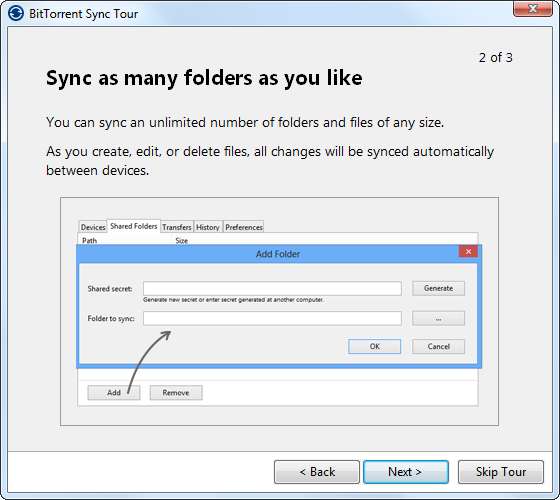
Bilgisayarlar arasında dosya aktarmanın başka yolları da vardır, ancak bunlar muhtemelen en iyisidir. Bilgisayarlar aynı ağ üzerinde değilse şunları yapabilirsiniz: geçici bir kablosuz ağ oluşturun hatta ağ paylaşım özelliklerinden yararlanmak için bunları bir Ethernet kablosuyla doğrudan bağlayın.
Resim Kredisi: Flickr'da carlesm , Windell Oskay on Flickr







